
[Q&A] OS X 메모리 부족 에러 관련
맥북사용한지일년정도됬는데 아무문제없다가 갑자기 이러네요 어쩌죠ㅠㅠ
응용프로그램 메모리를 위한 사용 가능한 공간이 없다고 자꾸 응용프로그램다종료하라네요..이게자꾸떠요 지금도떠요… 혹시몰라서 메모리꽉찻나 보니까
OS X 상에서 그와 같은 에러는 실행 중인 앱 또는 시스템 프로세스에 메모리 누출(Leak)가 있거나, 하드 디스크 스왑핑(가상 메모리) 도중 하드 디스크 블럭에 문제가 있어서 읽기/쓰기가 제대로 되지 않을 경우에 발생합니다. (하드 디스크 스왑핑은 설치된 메모리(RAM)보다 더 많은 메모리가 필요할 경우, 자동으로 사용 및 관리 됩니다.)
일단, 기본 점검부터 해보세요.
1. 리커버리 모드 진입 후, 디스크 유틸리티 실행 > 디스크 권한 검사/복구 및 디스크 검사/복구 실행
아마, 기존에 잘 되었는데, 갑자기 그와 같은 문제가 발생한다면 이 방법을 통하여 문제를 해결할 수 있을 겁니다. 리커버리 모드 진입은, Mac 의 전원을 키자마자, 또는 재시동 하자마자 키보드의 커맨드 + R 키를 동시에 누르고 있으면 진입할 수 있습니다.
2. PRAM 초기화
만약, 위 1 번 과정을 통하여 문제가 해결되지 않는다면, PRAM 을 초기화 해보시기 바랍니다. 애플 사용자 포럼에 올라온 일부 사용자들은 PRAM 초기화를 통하여 그와같은 문제가 해결되는 사례가 있습니다. 초기화 방법은 Mac 의 전원을 키자마자 또는 재시동 하자마자 키보드의 커맨드 + 옵션 + P + R 키를 동시에 계속 누르고 있으면 됩니다. 계속 누르고 있으면, Mac 특유의 초기화 사운드가 약간 크게 들리는데, 이때 키보드에서 손을 떼면 됩니다.
3. 사용자 캐시 파일 정리
일반적으로, OS X 를 재시동 하면 불필요한 사용자 캐시 파일들이 자동삭제되지만, 여러가지 예기치 못한 이벤트 발생으로 (예: Mac 을 정상 종료하지 않고 전원을 꺼버렸거나, 시스템 프로세스가 제대로 동작하지 않았을 경우) 자동 삭제가 되지 않는 경우가 있습니다. 이럴 경우, 사용자가 직접 불필요한 캐시 파일을 한번 정리해 주어야 하는데, 이러한 작업을 편리하게 할 수 있는 유틸리티 들이 여러가지 있습니다.
여기에서 OnyX 를 다운로드 한 후, 첨부한 이미지와 같이 옵션을 체크한 후 사용자 캐시를 정리하시기 바랍니다.
** 단, 반드시 위에 설명한 리커버리 모드 진입 후, 디스크 유틸리티 실행 후, 디스크 권한 검사/복구 및 디스크 검사/복구를 먼저 한 후에 캐시 정리를 하시기 바랍니다.
시스템 캐시 정리, 옵션 체크 후, Excute 버튼 클릭
사용자 캐시 정리, 옵션 체크 후, Excute 버튼 클릭

인터넷 캐시 정리, 옵션 체크 후 Excute 버튼 클릭


















![[Q&A] 파일, 폴더 이름에 특수 문자 사용 (:콜론)](https://cdn-azr.ssumer.com/wp-content/uploads/2018/08/2018-08-05_15-04-34-440x264.jpg)
![[Q&A] Mac 기계식 키보드 연결 관련](https://cdn-azr.ssumer.com/wp-content/uploads/2018/08/razer-huntsman-elite-gallery02-440x264.jpg)
![[Q&A] 스타일 없이 순수 텍스트만 붙여넣기](https://cdn-azr.ssumer.com/wp-content/uploads/2011/06/imac-slipper-01_thumb-150x150.jpg)
![[Q&A] Mac 네트워크 공유 숨기기](https://cdn-azr.ssumer.com/wp-content/uploads/2015/11/IMG_0047_bk-150x150.jpg)
![[Q&A] Mac용 안티 멀웨어 관련 – Malwarebytes가 듣보잡?](https://cdn-azr.ssumer.com/wp-content/uploads/2018/07/malwarebytes_ico-150x150.jpg)

![[신간안내] OS X 10.9 매버릭스(Mavericks) 기본 + 활용 실무 테크닉, 국내 현실에 맞게 집필한 매킨토시 활용서](https://cdn-azr.ssumer.com/wp-content/uploads/2013/12/maverics_cover-150x150.jpg)
![[신간안내] Mac OS X Lion 실무 테크닉 (기본 + 활용), 국내 현실에 맞게 집필한 매킨토시 활용서](https://cdn-azr.ssumer.com/wp-content/uploads/2011/11/lion_cover-150x150.jpg)
![[신간안내] Mac OS X 실무 테크닉 (기본 + 활용)–국내 현실에 맞게 집필한 매킨토시 활용서](https://cdn-azr.ssumer.com/wp-content/uploads/2010/11/snow_cover-150x150.jpg)





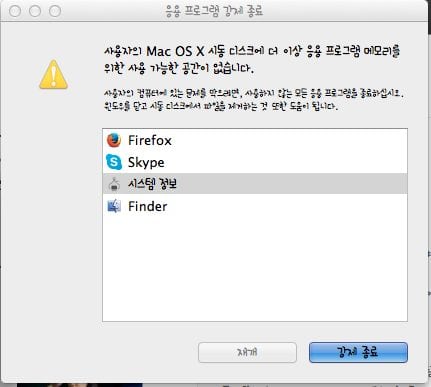
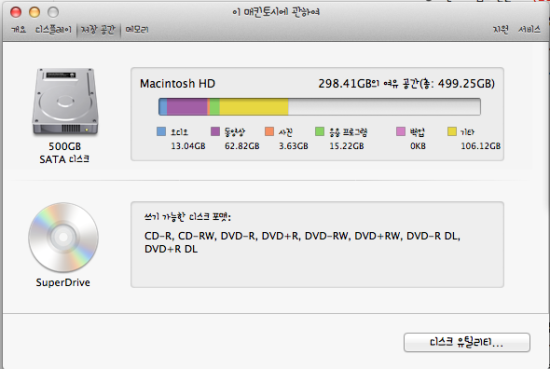
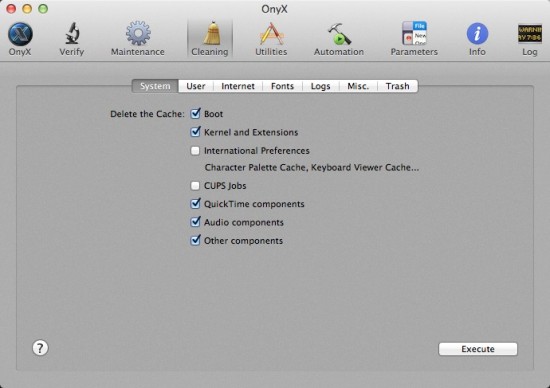
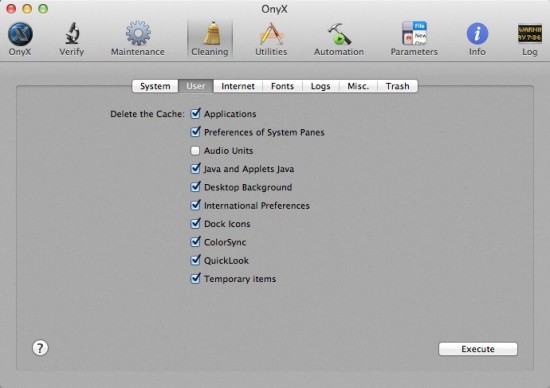
![[Q&A] 애플티비 구입 후 초기 설정 방법](https://cdn-azr.ssumer.com/wp-content/uploads/2015/11/appletv_1-440x264.jpg)
![[Q&A] OS X 에서 가상머신으로 게임 실행 관련](https://cdn-azr.ssumer.com/wp-content/uploads/2013/06/ssumer_logo_300_n-300x264.jpg)
![[Q&A] 윈도에서 맥 OS X 원격 접속](https://cdn-azr.ssumer.com/wp-content/uploads/2016/01/vnc_3-440x264.jpg)